Como adicionar o aplicativo de configurações ou um atalho à tela inicial do Android
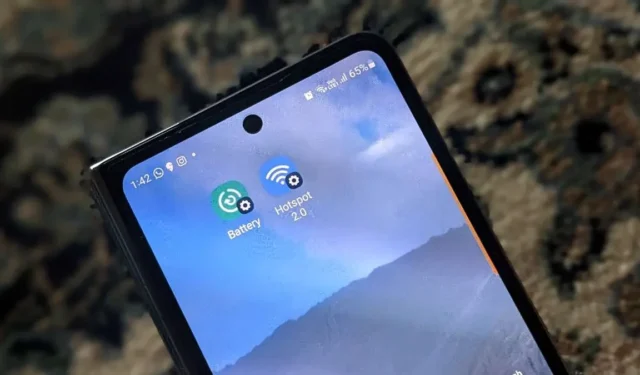
As configurações são a espinha dorsal de qualquer smartphone. Você deve acessá-los regularmente para alterar vários aspectos do seu dispositivo. Mas, normalmente, você precisa abrir o aplicativo Configurações antes de chegar à configuração preferida. Isso é um pouco para algo que você precisa acessar diariamente. Felizmente, você pode adicionar o aplicativo Configurações ou um atalho para várias configurações na tela inicial do seu Android.
Adicione o aplicativo de configurações à sua tela inicial
- Abra a gaveta de aplicativos em seu telefone Android.
- Segure e arraste o aplicativo Configurações para a borda superior até ver a tela inicial e solte-o lá.
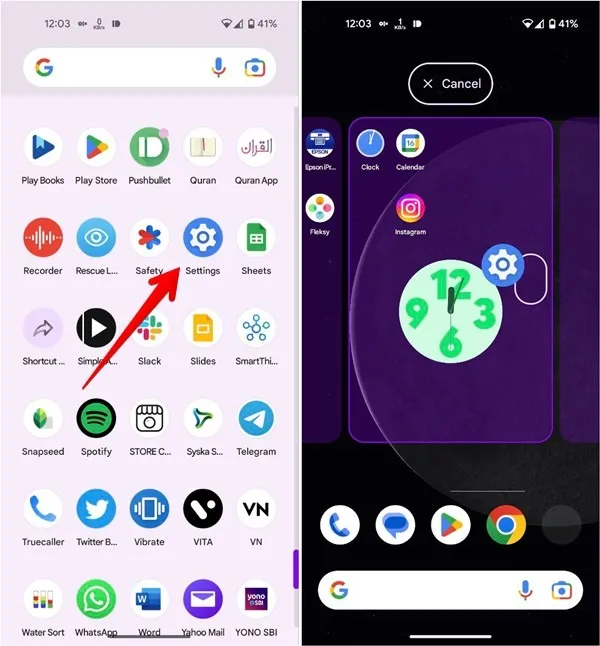
- Como alternativa, em alguns telefones, você também pode pressionar longamente o aplicativo Configurações na gaveta de aplicativos e selecionar “Adicionar à tela inicial”.

Adicione um atalho de qualquer configuração à sua tela inicial
E se você precisar acessar constantemente uma determinada configuração em seu telefone Android? Você pode adicionar um atalho à sua tela inicial usando vários métodos.
1. Usando Widgets (Android padrão)
Em telefones com Android Stock, adicione atalhos de configurações importantes, como modo com uma mão, uso de dados, ponto de acesso, Não perturbe, etc., à tela inicial do telefone usando o widget Configurações.
- Pressione e segure em qualquer espaço vazio na tela inicial do seu telefone.
- Selecione “Widgets” na lista de opções.
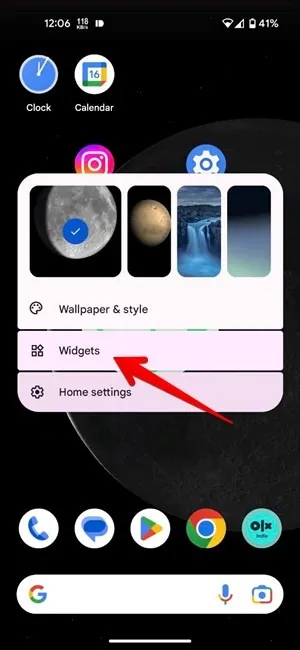
- Toque no widget Configurações para expandi-lo, pressione-o por baixo e arraste-o para a tela inicial.
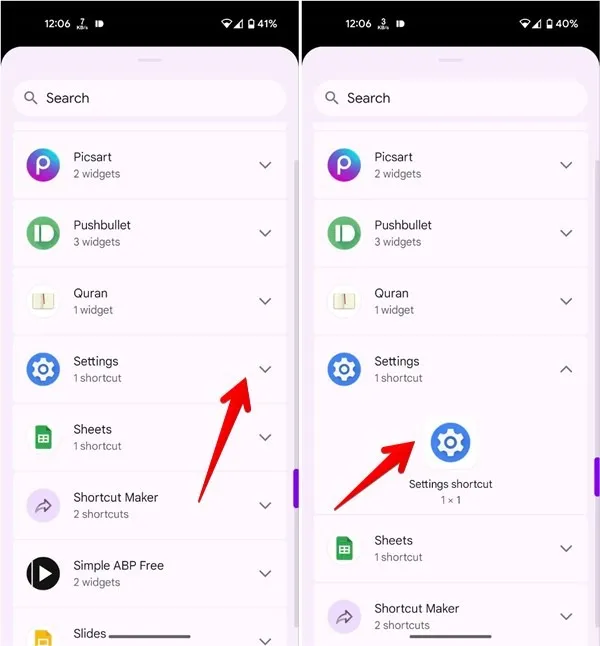
- Quando você for solicitado a selecionar uma configuração, toque nela para colocar seu atalho na tela inicial.
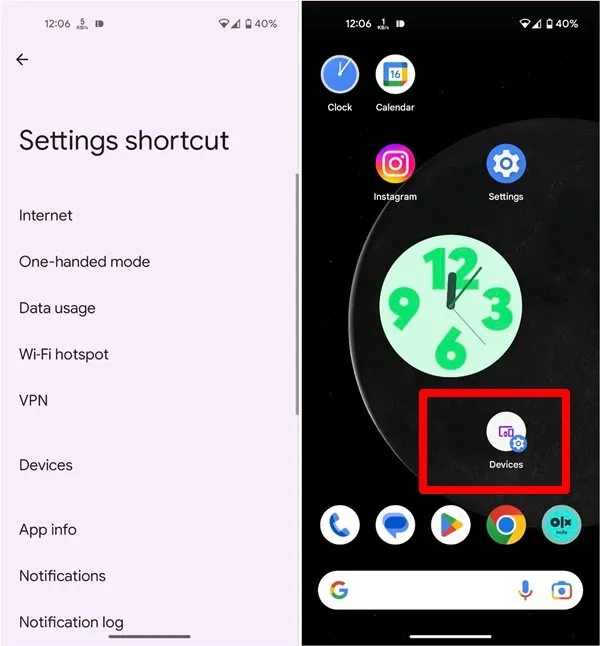
- Sempre que quiser abrir essa configuração específica, basta tocar em seu atalho na tela inicial. Você pode querer verificar outros widgets Android úteis .
2. Adicione um atalho de aplicativo
Para muitos aplicativos, você pode criar um atalho na tela inicial para suas configurações ou recursos importantes. Por exemplo, crie um atalho de selfie ou vídeo para o aplicativo Câmera. Da mesma forma, crie um atalho para arquivos recentes usando o aplicativo Gerenciador de arquivos.
- Pressione e segure o aplicativo desejado na tela inicial ou na gaveta de aplicativos. Neste exemplo, estamos usando o aplicativo Câmera.
- Pressione e segure um atalho da lista. Nosso exemplo inclui “Gravar vídeo”, “Tirar selfie” e “Tirar retrato”. Arraste o atalho para a tela inicial.
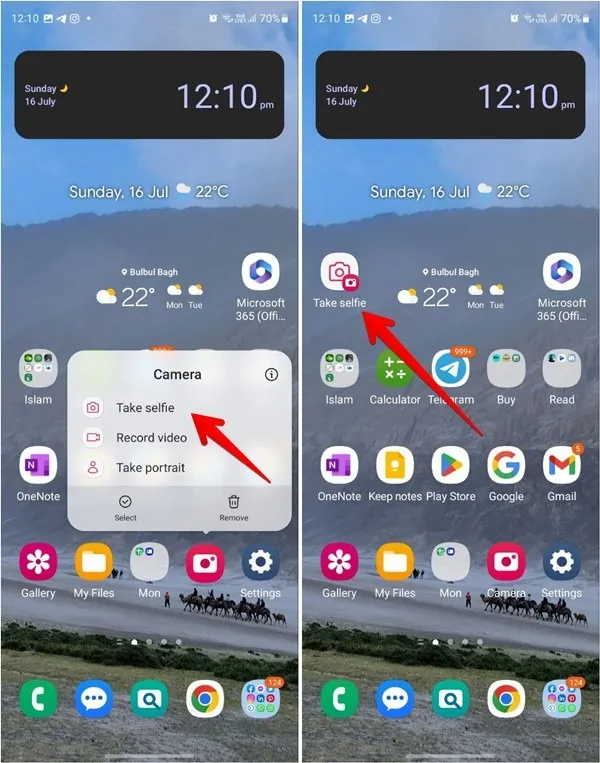
3. Usando aplicativos de terceiros
Outra maneira de criar um atalho na tela inicial de qualquer configuração é usar aplicativos de terceiros que criam atalhos. Neste exemplo, estamos usando o aplicativo Shortcut Maker .
- Abra o aplicativo e toque em “Configurações”.
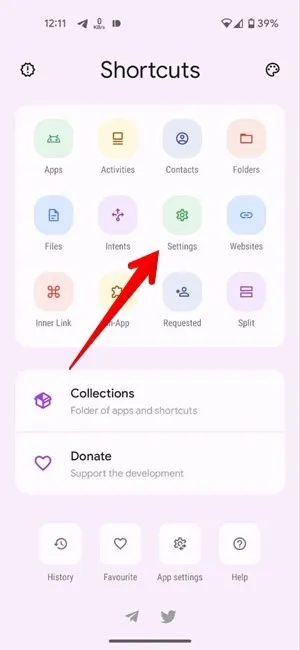
- Toque em “Atividades de configurações” para criar um atalho para qualquer subcategoria de configuração.
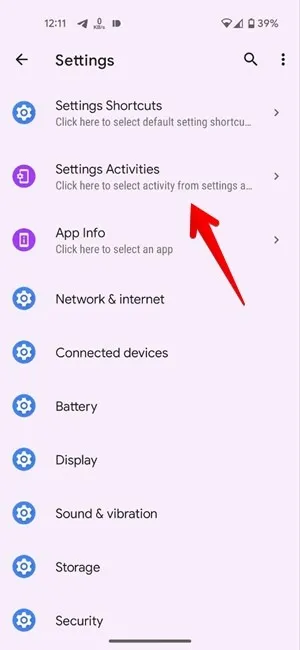
- Selecione a configuração preferida na lista. Use o ícone de pesquisa na parte superior para encontrar uma configuração específica.
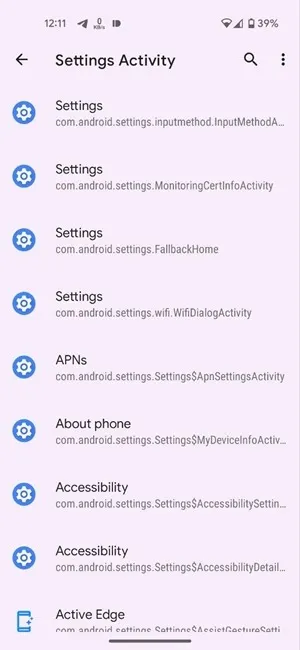
- Pressione o botão “Criar atalho” seguido de “Adicionar à tela inicial” na tela de confirmação para personalizar o nome ou ícone do atalho.
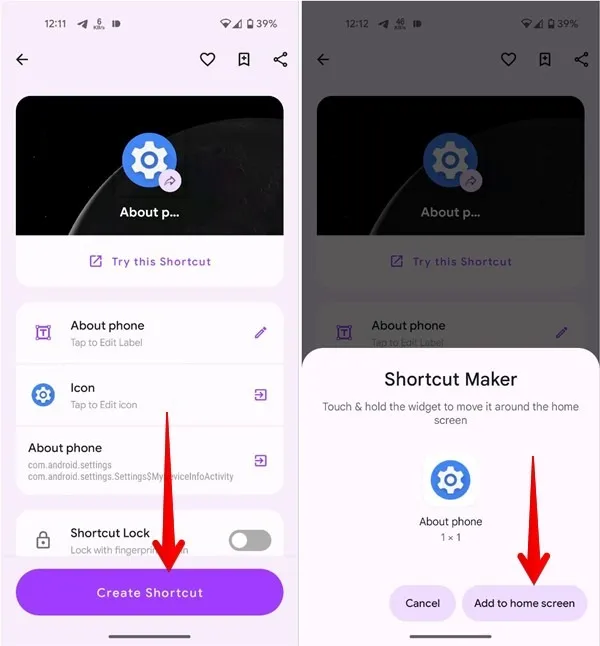
4. Usando o aplicativo GoodLock (somente Samsung)
Os telefones Samsung Galaxy oferecem um aplicativo oficial que permite adicionar um atalho para qualquer configuração na tela inicial do seu telefone. O aplicativo GoodLock é um tesouro de personalizações. Siga estas etapas para usar o aplicativo GoodLock para criar um atalho na tela inicial de várias configurações:
- Instale o aplicativo GoodLock no seu telefone Samsung Galaxy.
- Abra o aplicativo e toque na guia “Life up” na parte inferior e vá para “RegiStar”.
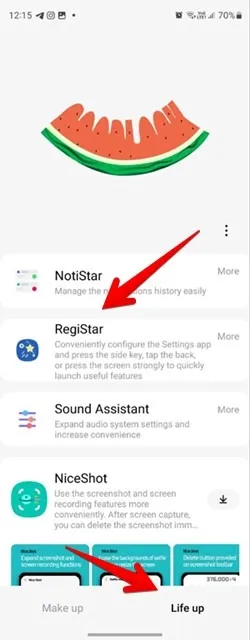
- Toque em “Opções de pesquisa” e ative a alternância ao lado de “Permitir a criação de atalhos [sic]”.
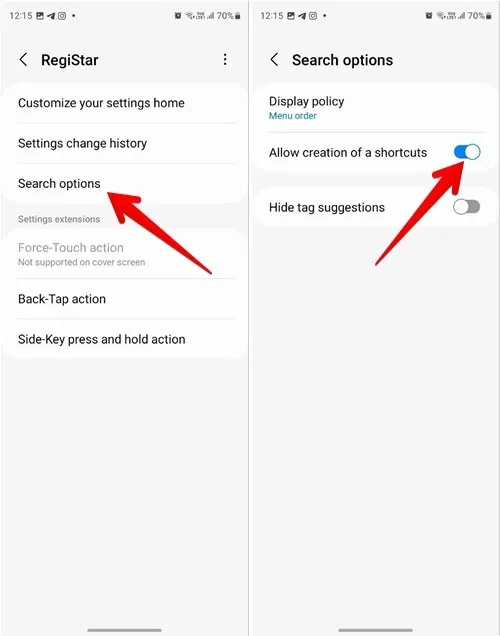
- Abra o aplicativo Configurações no seu telefone.
- Toque no ícone Pesquisar na parte superior e digite o nome da configuração desejada.
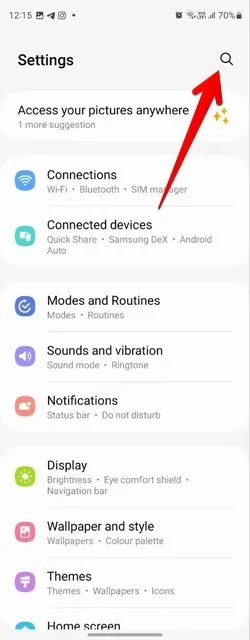
- Quando os resultados da pesquisa aparecerem, pressione e segure o nome da configuração. Toque no botão “Adicionar” na janela pop-up para inserir a configuração em sua tela inicial.
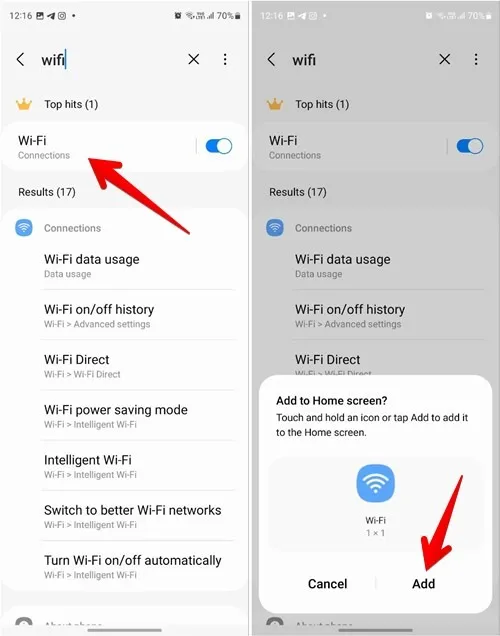
perguntas frequentes
Uma configuração será desinstalada do meu telefone se eu removê-la da tela inicial?
Se você excluir um atalho da tela inicial de qualquer configuração, ele será removido apenas da tela inicial e não do seu telefone.
Como posso adicionar mais configurações ao painel Configurações rápidas no Android?
Você pode adicionar configurações extras às Configurações rápidas, como VPN, modo escuro ou Compartilhamento nas proximidades . Abra o painel Configurações rápidas no seu telefone Android e toque no ícone de lápis (editar). Você o encontrará na parte inferior ou na última página das Configurações rápidas. Segure e arraste o bloco de configuração inativo para a lista de blocos ativos. Além disso, confira os melhores aplicativos para usar e personalizar as configurações rápidas em telefones Android.
Todas as capturas de tela e imagens de Mehvish Mushtaq .


Deixe um comentário